Comprendre les restrictions d'âge sur YouTube et comment les régler et les effacer
En tant que parent à l'époque numérique, protéger votre enfant des contenus inappropriés sur internet est une de vos principales préoccupations. YouTube, avec sa large gamme de vidéos, représente un challenge particulier. Bien que son contenu soit riche en matière éducative, la plateforme héberge aussi des vidéos inadaptées au jeune public.
C'est la raison pour laquelle YouTube a instauré les fonctionnalités des restrictions d'âge pour aider les parents à surveiller ce que leurs enfants peuvent regarder. Afin de vous aider à mieux appréhender les restrictions d'âge sur YouTube, comment les instaurer et les effacer si nécessaire, nous avons conçu ce guide pour vous simplifier la tâche de sécurisation en ligne de votre enfant.
- 1. Comprendre le fonctionnement des restrictions d'âge sur YouTube
- 2. 3 méthodes pour configurer les restrictions d'âge sur YouTube
- 3. Les défis et les limites des restrictions d'âge sur YouTube
- 4. Contribuez à l'amélioration du système de restrictions d'âge sur YouTube
- 5. Renforcez le contrôle parental sur YouTube et prévenez l'addiction
- 6. Astuce pour effacer les restrictions d'âge sur YouTube
Comment fonctionnent les restrictions d'âge de YouTube
Les restrictions d'âge de YouTube sont des directives et des politiques mises en œuvre par la plateforme pour protéger les mineurs de la consultation de contenus inappropriés. Ces restrictions exigent que les utilisateurs soient âgés d'au moins 13 ans pour créer un compte indépendant, et certains contenus sont encore plus restreints aux spectateurs de 18 ans ou plus.
Les contenus soumis à des restrictions d'âge sont généralement signalés par celui qui les télécharge ou identifiés par le système d'examen de YouTube comme potentiellement inappropriés pour les jeunes publics.
Lorsqu'une vidéo est soumise à une restriction d'âge, les spectateurs doivent se connecter à leur compte YouTube et vérifier leur âge pour accéder au contenu. Ce processus implique la saisie d'une date de naissance qui confirme que l'utilisateur remplit la condition d'âge minimum.
De plus, YouTube utilise des systèmes automatisés et des mécanismes de signalement par la communauté pour détecter et signaler les contenus qui pourraient nécessiter des restrictions d'âge.
Lorsqu'ils sont signalés, ces vidéos sont soit restreintes automatiquement, soit examinées par le personnel de YouTube pour déterminer si elles répondent aux critères de restriction d'âge.
3 façons de paramétrer les restrictions d'âge de YouTube
Si votre enfant possède déjà un compte YouTube, assurez-vous d'activer le 'Mode restreint' pour bloquer les contenus susceptibles de ne pas être appropriés à son âge. Pour les enfants qui ne possèdent pas leur propre compte, envisagez d'ajouter un compte supervisé pour eux.
Pour les tout-petits âgés de 2 à 8 ans, l'application 'YouTube Kids' est le choix recommandé. Elle offre une expérience de visionnage sûre et adaptée à l'âge. Pour les enfants de 9 ans et plus, la mise en place d'une 'supervision parentale' est une bonne option, vous permettant de surveiller et de guider leur utilisation de YouTube.
1Paramétrer les restrictions d'âge de YouTube avec le Mode restreint
Vous pouvez paramétrer les restrictions d'âge avec le Mode restreint sur YouTube à la fois depuis l'application mobile et depuis le site web. La version web de bureau offre une fonction de verrou pour maintenir le Mode restreint actif, tandis que l'application mobile possède simplement un commutateur pour l'activer ou le désactiver. Pour une consultation adaptée à l'âge, utilisez le site web de bureau de YouTube et verrouillez le Mode restreint.
Version Web de Bureau de YouTube
- Étape 1.Connectez-vous à YouTube
- Pour commencer, vous devez être connecté à un compte YouTube avec l'âge approprié. Ouvrez votre navigateur web et accédez au site web de YouTube. Cliquez sur le bouton "Se connecter" en haut à droite de la page d'accueil.
Entrez l'email et le mot de passe associés à votre compte YouTube. Une fois connecté, vous serez en mesure d'accéder à toutes les fonctionnalités nécessaires pour gérer vos vidéos.
- Étape 2.Ouvrez les paramètres de Mode restreint
- Une fois que vous êtes connecté, cliquez sur votre profil et faites défiler vers le bas jusqu'à ce que vous voyiez un menu déroulant étiqueté "Mode Restreint: Désactivé". Ce paramètre permet de filtrer le contenu potentiellement mature que vous ne souhaiteriez pas que votre enfant voit.

- Étape 3.Activez et verrouillez le Mode Restreint
- Cliquez sur "Mode Restreint: Désactivé" et basculez le commutateur à côté de ACTIVER LE MODE RESTREINT. Cela activera le filtre de contenu, rendant YouTube plus sûre pour votre enfant.
Pour vous assurer que le Mode Restreint ne puisse pas être facilement désactivé, vous devez le verrouiller. Après l'avoir activé, vous verrez une option "Verrouiller le Mode restreint sur ce navigateur". Cliquez sur cette option et suivez les directives supplémentaires pour sécuriser le paramètre avec les informations d'identification de votre compte.
- Étape 4.Enregistrez les modifications
- Enfin, il vous sera demandé de saisir le mot de passe de votre compte pour appliquer ces modifications. Cela assurera que le Mode Restreint est actif et verrouillé sur ce navigateur, empêchant votre enfant d'accéder à des contenus inappropriés.
Application YouTube sur mobile
- Ouvrez l'application YouTube et connectez-vous à un compte YouTube avec l'âge approprié.
- Appuyez sur votre icône de profil dans le coin supérieur droit et sélectionnez "Paramètres".

- Faites défiler vers le bas jusqu'à "Général", puis appuyez dessus pour l'ouvrir. Faites défiler vers le bas pour trouver "Mode restreint" et ensuite activez le commutateur.

Points à noter
- Activer le mode restreint sur un navigateur ne l'applique pas aux autres navigateurs ou appareils. Vous devez l'activer individuellement sur chaque navigateur et appareil utilisé par votre enfant.
- Bien que le mode restreint aide à filtrer le contenu inapproprié, il n'est pas 100% précis. Une surveillance régulière et une communication ouverte avec votre enfant sur son activité en ligne sont essentielles.
- Pour une expérience plus contrôlée, envisagez d'utiliser l'application YouTube Kids. Elle offre des contrôles parentaux supplémentaires et est spécifiquement conçue pour les enfants.
- Pour verrouiller le mode restreint, vous devez utiliser vos identifiants de compte. Assurez-vous que votre compte est sécurisé et que votre enfant n'a pas accès à celui-ci.
2Utilisez l'application YouTube Kids
L'application YouTube Kids est un outil fantastique spécialement conçu pour les jeunes enfants entre 2 et 8 ans. Elle offre un environnement plus sûr pour les enfants pour explorer des vidéos sur divers sujets, des dessins animés au contenu éducatif.
L'application comprend des contrôles parentaux qui vous permettent de définir des limites de temps d'écran, de bloquer certaines vidéos et même de surveiller ce que votre enfant regarde. Cela aide à garantir que votre enfant regarde du contenu adapté à son âge et ne passe pas trop de temps sur l'application.
3Définir les restrictions d'âge YouTube avec une expérience supervisée
Le mode restreint de YouTube est binaire et basé uniquement sur l'âge de l'utilisateur. Alors que l'expérience supervisée offre plus de flexibilité avec trois niveaux de paramètres de contenu et divers contrôles parentaux. Elle permet également aux parents de consulter l'historique des vidéos regardées, d'effacer l'historique des vidéos et des recherches, de désactiver la lecture automatique et de bloquer des chaînes spécifiques.
- Étape 1.Créer des comptes Google
- Vous devez avoir un compte Google pour vous-même et en créer un pour votre enfant de moins de 13 ans (ou l'âge applicable dans votre pays).
- Étape 2.Connecter les comptes
- Veuillez suivre les instructions à l'écran de Google pour vous connecter avec votre compte Google et donner votre consentement parental pour le connecter avec le compte de votre enfant.
- Étape 3.Accéder aux paramètres YouTube
- Ouvrez l'application YouTube sur votre appareil.
- Connectez-vous avec votre compte Google.
- Cliquez sur votre profil en bas à droite.
- Appuyez sur Paramètres > Paramètres parentaux, et sélectionnez le compte de votre enfant.

- Étape 4.Choisissez YouTube (sous surveillance parentale)
- Lorsqu'on vous demande de choisir une application pour votre enfant, sélectionnez "YouTube (sous surveillance parentale)" au lieu de YouTube Kids.

- Étape 5.Sélectionnez les paramètres de contenu
- Choisissez parmi trois options de paramètres de contenu en fonction de l'âge de votre enfant et de ce que vous jugez approprié.

- Étape 6.Terminez l'installation
- Suivez les étapes restantes pour terminer le processus d'installation.
Vous pouvez changer les paramètres de contenu à tout moment en allant dans les paramètres de votre compte YouTube sur mobile ou desktop, en sélectionnant les Paramètres parentaux, en choisissant le compte de votre enfant et en modifiant les Paramètres de contenu.
La fonction offre également des contrôles supplémentaires :
- Vous pouvez effacer et mettre en pause l'historique de visionnement à partir des paramètres du compte de votre enfant.
- Assurez-vous que votre enfant est connecté à YouTube sur son appareil ou son navigateur web avec son compte supervisé.
- Vous aurez accès à des contrôles parentaux supplémentaires via l'application Family Link, qui vous permet de définir des règles numériques.
Défis et Limitations des Restrictions d'Âge sur YouTube
Bien que YouTube travaille constamment à améliorer son système de restriction d'âge, il présente encore quelques failles évidentes. Il y a quelques domaines où il n'est pas parfait actuellement.
- Confiance en l'Honnêteté de l'Utilisateur : Les restrictions d'âge dépendent fortement de la fourniture par les utilisateurs de dates de naissance précises, ce qui peut être facilement contourné par les mineurs qui fournissent de fausses informations.
- Exactitude du Système Automatisé : Les systèmes automatisés utilisés pour identifier le contenu soumis à restriction d'âge ne sont pas toujours précis, ce qui entraîne des mesures soit trop restrictives, soit insuffisantes.
- Différences Culturelles : Il existe diverses normes culturelles pour ce qui est considéré comme un contenu approprié, ce qui rend difficile l'application d'une politique de restriction d'âge uniforme à l'échelle mondiale.
- Volume de Contenu : La grande quantité de contenu téléchargé quotidiennement rend difficile l'application cohérente des restrictions d'âge.
Dans le processus d'amélioration, YouTube est confronté à de nombreux défis. Il n'est pas facile de s'assurer que tout est parfait pour tout le monde, surtout avec autant de personnes différentes qui l'utilisent.
Les principaux défis liés aux restrictions d'âge sur YouTube comprennent l'équilibre entre la protection des mineurs et la liberté des créateurs de contenu et des utilisateurs. Assurer que les politiques de restriction d'âge sont appliquées de manière cohérente et efficace sur la vaste quantité de contenu téléchargé quotidiennement est un obstacle significatif.
Un autre défi est de suivre les tendances évoluant du contenu et de s'assurer que les politiques sont mises à jour pour traiter les nouveaux types de contenu qui peuvent émerger.
De plus, YouTube fait face à des critiques pour sa sous - et sur-régulation du contenu, ce qui peut entraîner l'insatisfaction des utilisateurs et des créateurs de contenu.
Signaler un Contenu Inapproprié Aidera à Améliorer le Système de Restriction d'Âge de YouTube
En tant que parent, signaler un contenu inapproprié est crucial pour améliorer le système de restriction d'âge de YouTube. En signalant les vidéos que vous jugez inadaptées pour les enfants, vous contribuez à un environnement en ligne plus sûr.
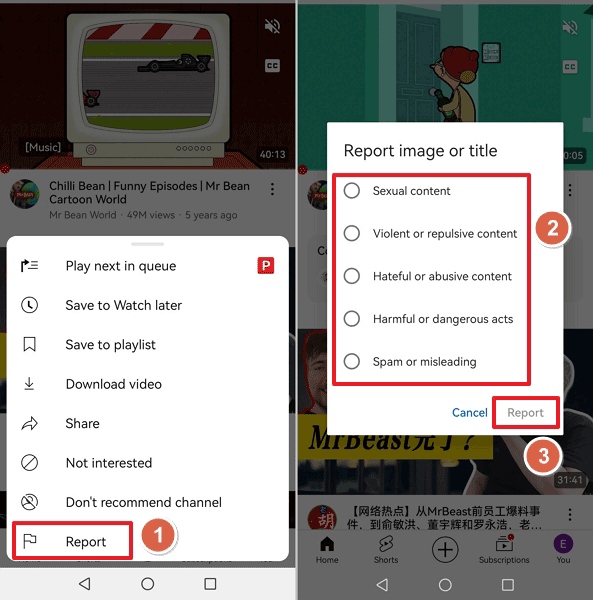
Lorsque vous signalez une vidéo, l'équipe de modération de YouTube examine le contenu et peut prendre des mesures telles que restreindre l'âge de la vidéo, la supprimer ou mettre en place des directives plus strictes pour les futurs téléchargements.
Cet effort collaboratif protège votre enfant et aide YouTube à améliorer continuellement ses mécanismes de filtrage de contenu. Votre implication proactive assure que YouTube devient plus sûr pour tous les enfants à explorer et à apprendre.
Améliorez le Contrôle Parental de YouTube et Prévenez l'Addiction
Bien que les systèmes de YouTube travaillent dur pour prévenir le contenu inapproprié, ils ne sont pas parfaits. Certaines vidéos dans cette expérience peuvent encore être inadaptées pour les enfants. Si vous préférez une expérience plus limitée, vous feriez mieux d'utiliser également des contrôles parentaux tiers.
AirDroid Contrôle Parental est l'une des meilleures applications de contrôle parental disponibles. Elle aide les parents à protéger leurs enfants dans leur vie numérique et à préserver leurs activités hors ligne.
Avec AirDroid, vous pouvez surveiller l'historique de visualisation de YouTube de votre enfant, filtrer le contenu inapproprié et envoyer des alertes instantanées. Cette application fournit également des informations sur l'utilisation de YouTube par votre enfant, fixe des limites de temps et des temps d'arrêt, vous aidant à les guider dans la construction de habitudes numériques saines et à prévenir l'addiction.
Astuces pour Supprimer les Restrictions d'Âge sur YouTube
En supprimant les restrictions d'âge sur YouTube, vous pourrez accéder à du contenu pour adultes, ce qui signifie que vous pourrez accéder à du contenu normalement restreint, comme du contenu violent ou sexuel.
Voici trois astuces pour supprimer la restriction d'âge de YouTube lorsque cela est nécessaire.
1Changer l'Âge Défini dans Votre Compte Google
Changer l'âge dans votre compte Google peut aider à supprimer les restrictions d'âge sur les vidéos YouTube. Cette astuce fonctionne en mettant à jour votre date de naissance pour refléter un âge supérieur à 18 ans. Voici les étapes :
- Ouvrir Gérer votre compte Google: Allez sur le site du compte Google et connectez-vous avec vos identifiants. Cliquez sur votre profil > Gérer votre compte Google.

- Accéder aux Informations Personnelles : Ensuite, cliquez sur “Informations personnelles” dans la barre latérale gauche.

- Éditer la Date de Naissance:
- Trouvez la section “Date de naissance” et cliquez dessus.
- Mettez à jour votre date de naissance pour refléter un âge supérieur à 18 ans.
- Cliquez sur “Enregistrer.”
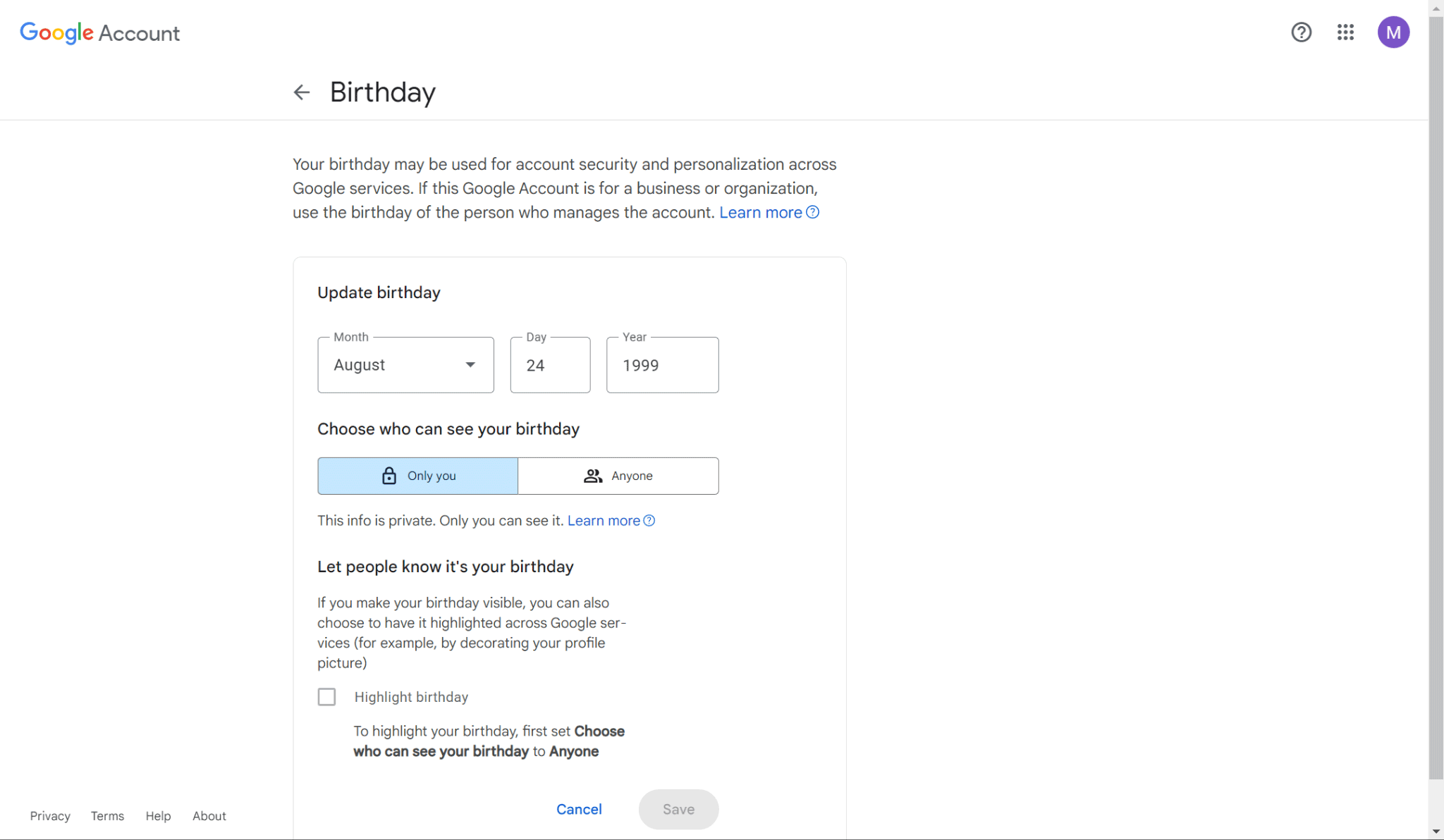
Changer votre âge pourrait affecter l'authenticité de votre compte, et fournir de fausses informations est contraire aux conditions d'utilisation de Google. Dans certains cas, Google peut exiger la vérification de votre âge par une carte d'identité ou une carte de crédit.
2Désactiver le Mode Restreint
Désactiver le Mode Restreint sur YouTube peut supprimer certains filtres de contenu, permettant l'accès à des vidéos avec des restrictions d'âge. Veuillez suivre les étapes ci-dessous :
- Allez sur YouTube et connectez-vous. Cliquez sur votre icône de profil et cliquez sur “Mode restreint : Activé.”

- Cliquez sur le “Activer le Mode Restreint” et assurez-vous qu'il est décoché.

Désactiver le Mode Restreint réduit le filtrage, mais certains contenus soumis à restriction d'âge peuvent toujours nécessiter une vérification. Ce changement ne s'applique qu'au navigateur ou au dispositif où il a été effectué. Vous devez désactiver le Mode Restreint sur tous les dispositifs individuellement.
3Changer l'URL
En modifiant l'URL d'une vidéo soumise à restriction d'âge, vous pouvez parfois contourner l'invite de restriction d'âge. Mais veuillez noter que le changement de l'URL peut modifier l'expérience utilisateur, et certaines fonctionnalités (comme les commentaires et les vidéos suggérées) peuvent ne pas être disponibles. Voici les étapes :
- Trouver une Vidéo Soumise à Restriction d'Âge : Allez sur la vidéo soumise à restriction d'âge que vous voulez regarder.
- Modifier l'URL :
- Dans la barre d'adresse, changez l'URL de “youtube.com/watch?v=XXXXXXXX” à “youtube.com/v/XXXXXXXX”.
- Appuyez ensuite sur “Entrée” pour recharger la page avec le nouveau format d'URL.
Cette méthode peut ne pas fonctionner pour toutes les vidéos, car YouTube met régulièrement à jour sa plateforme et ses mesures de sécurité.
En Conclusion : Assurer une Visualisation Sûre de YouTube pour Votre Enfant
Les restrictions d'âge de YouTube servent de garde-fou, garantissant que les spectateurs, en particulier les plus jeunes, accèdent à un contenu adapté à leur groupe d'âge. La mise en place de ces restrictions peut être un jeu d'enfant, et leur suppression est tout aussi simple si vous avez besoin d'un accès plus ouvert.
Que vous soyez un parent cherchant à protéger votre enfant ou un spectateur désireux de gérer vos préférences de visualisation, comprendre et gérer ces paramètres vous permet de profiter au maximum de votre expérience YouTube de manière responsable.


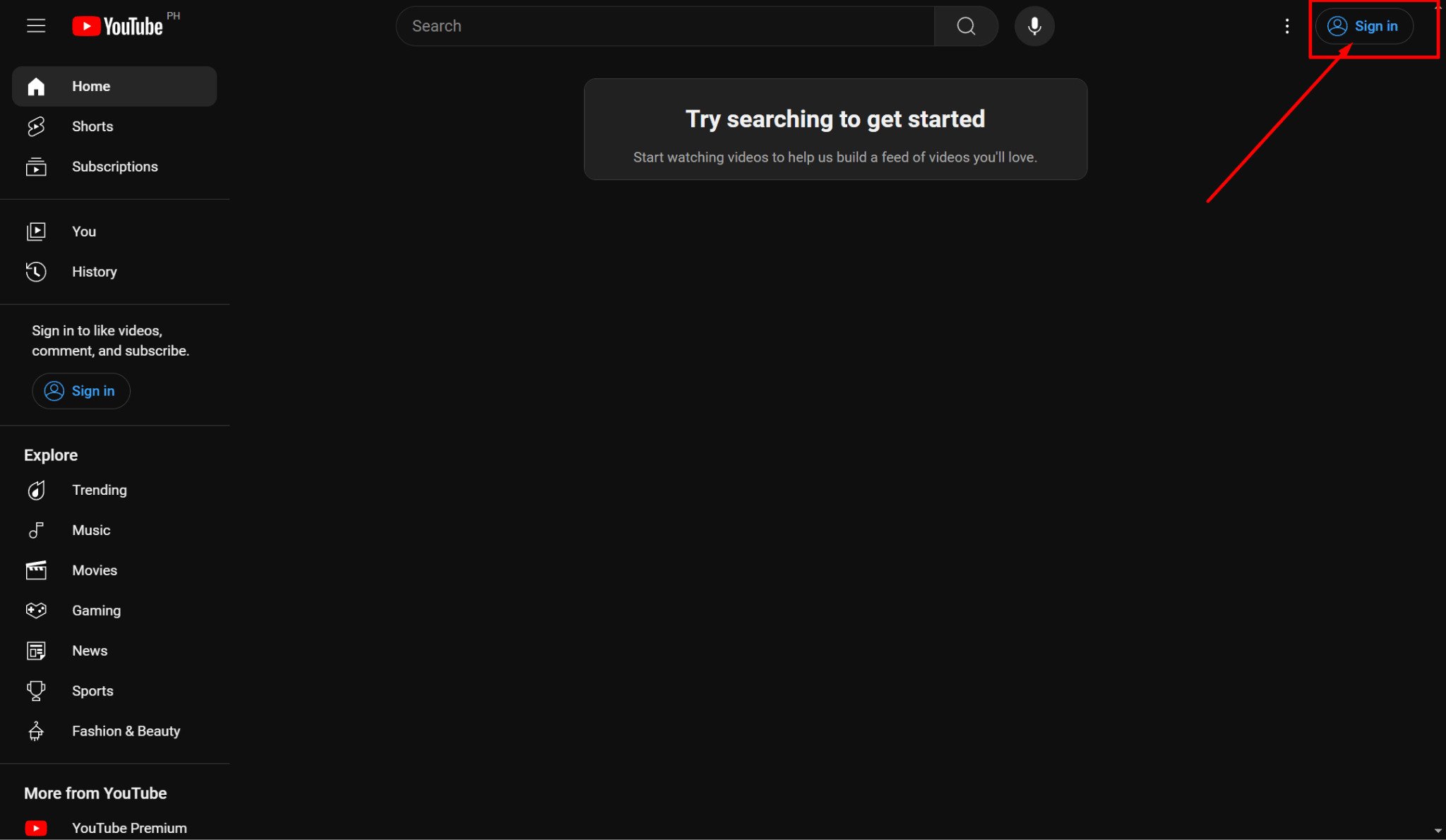
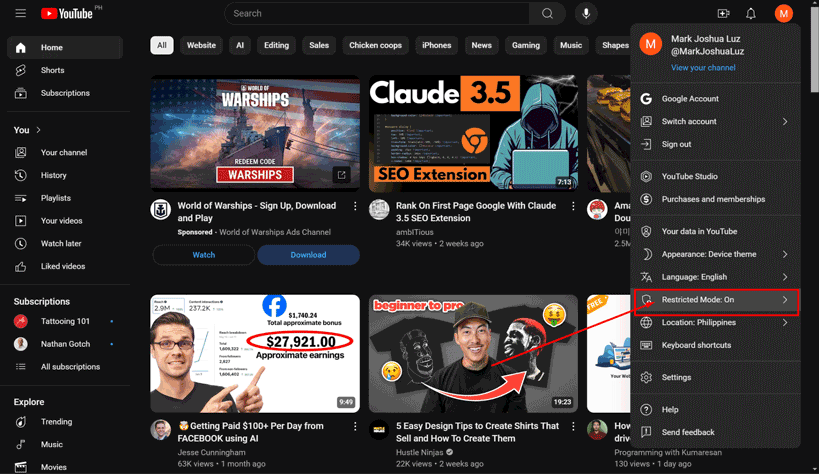
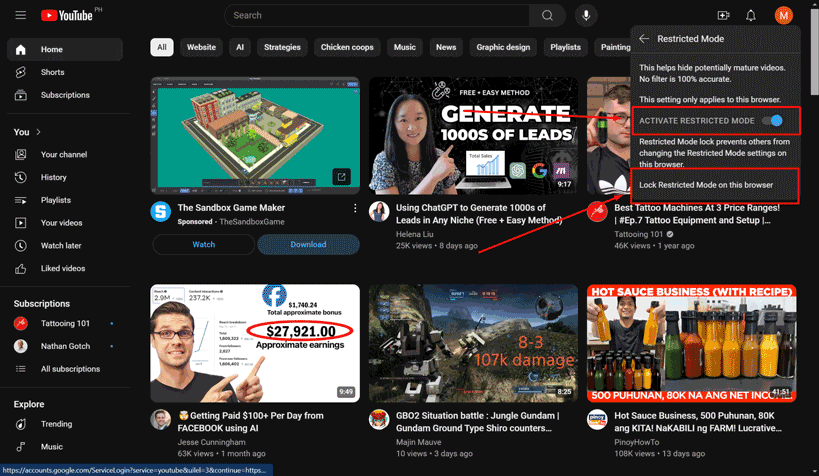
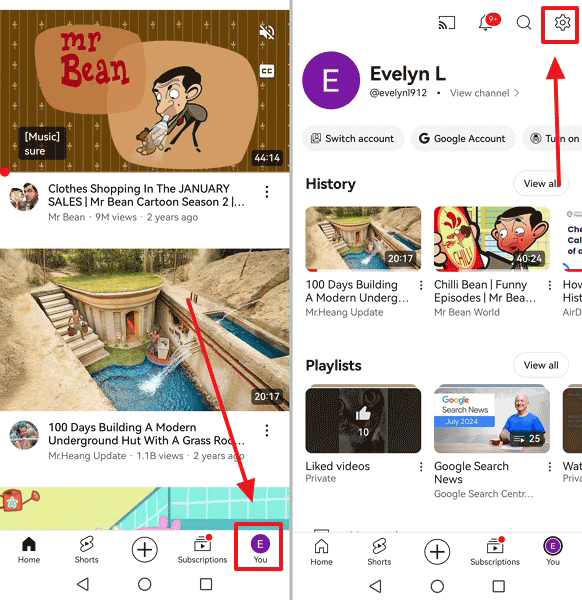
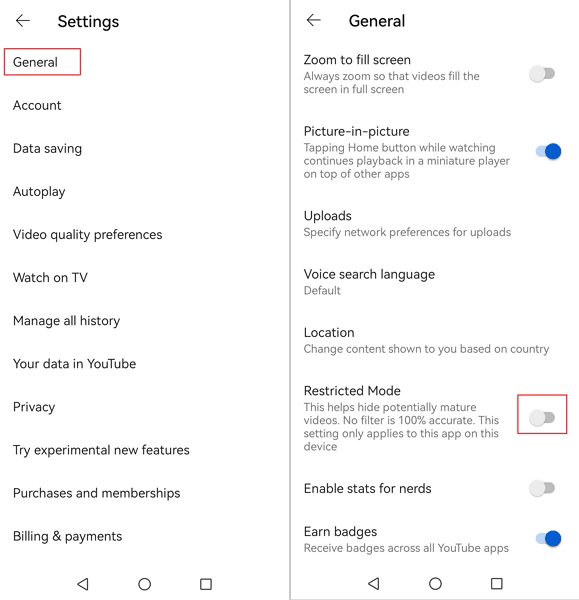
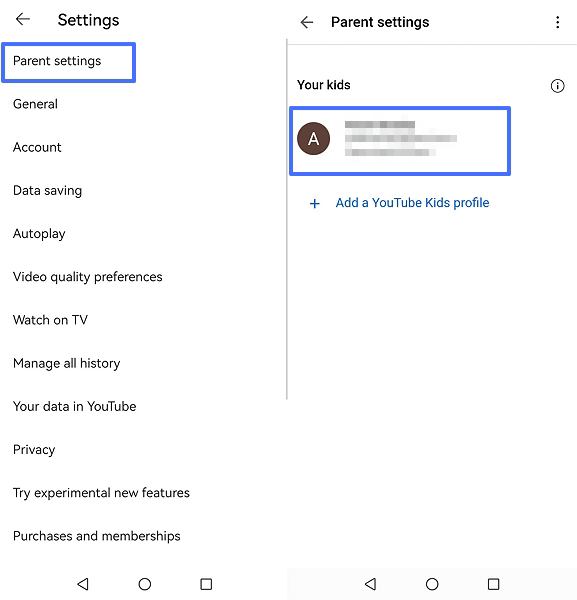
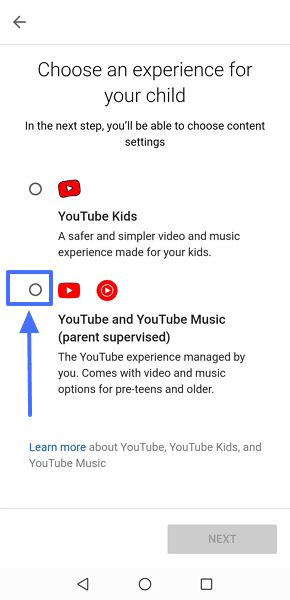
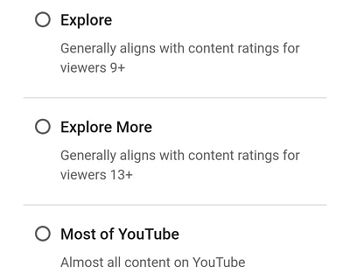
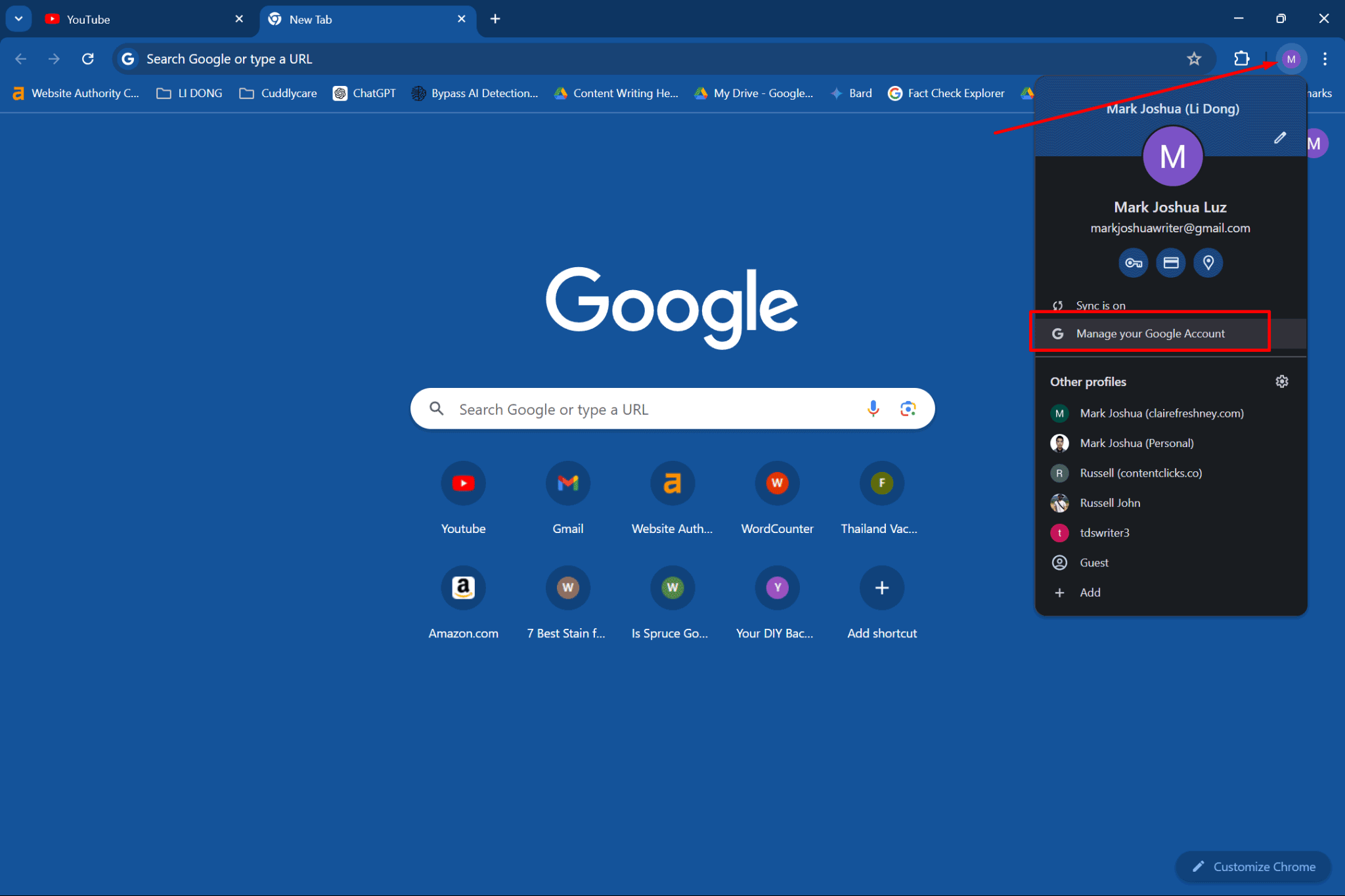
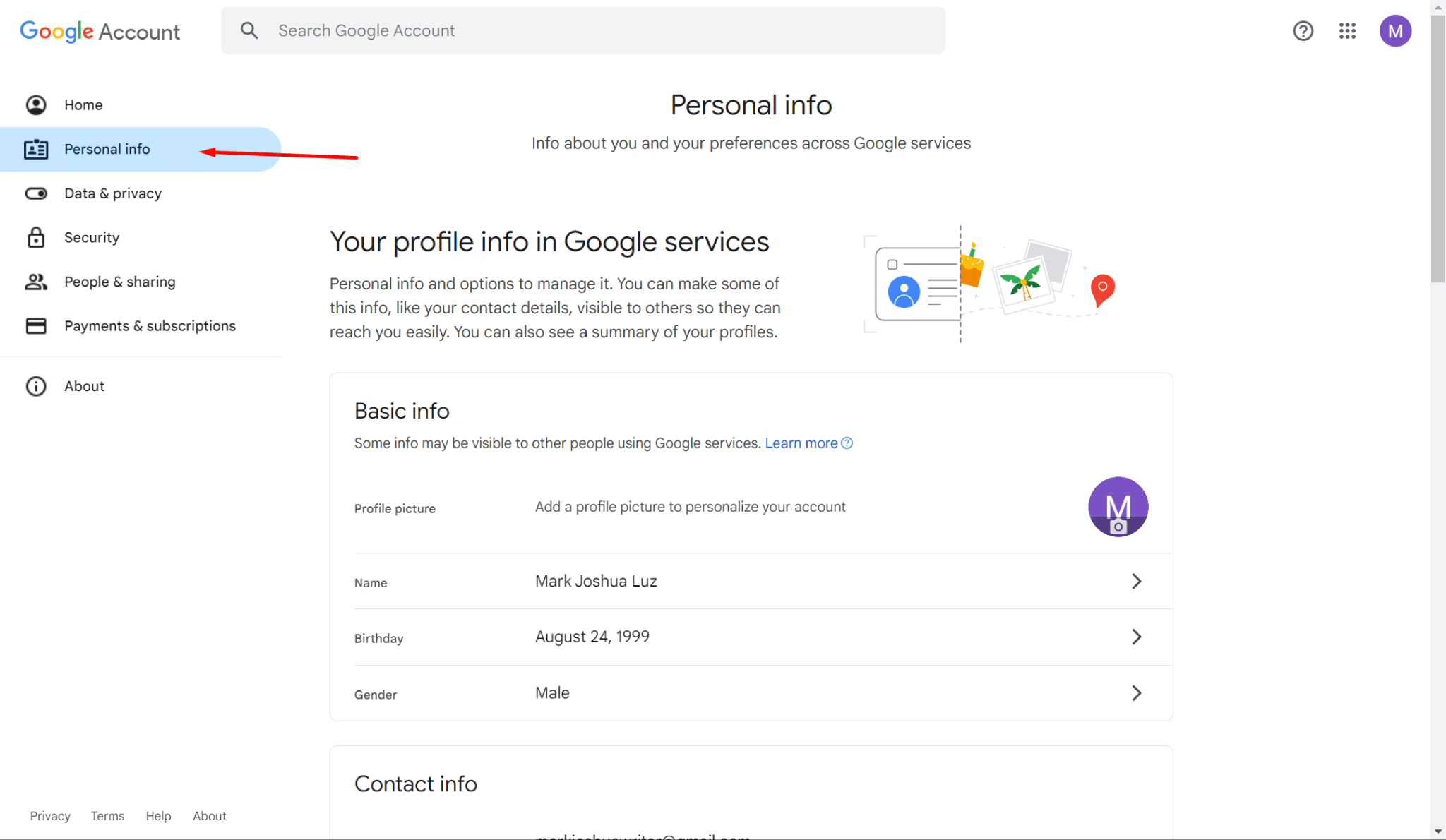
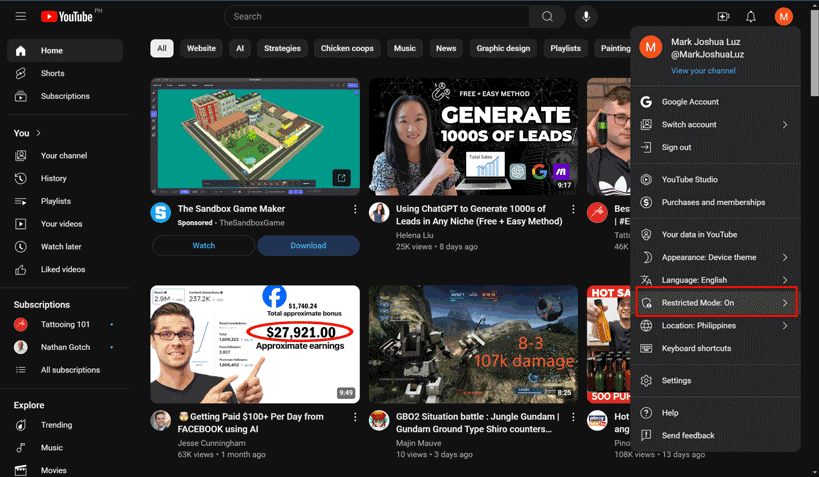
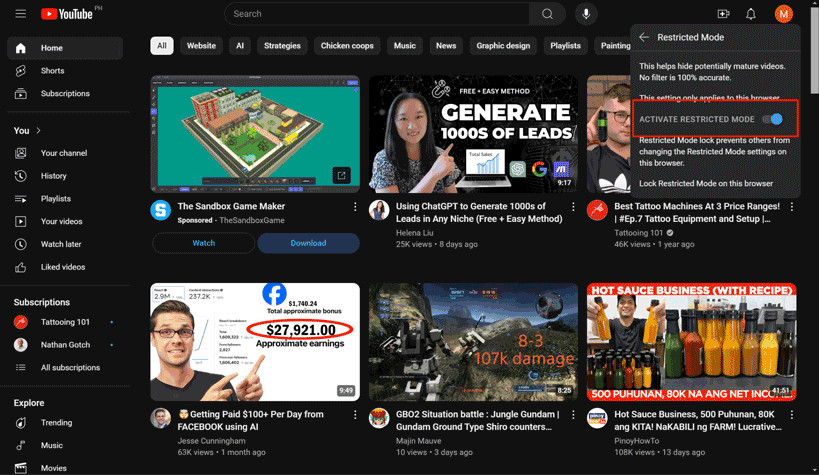







Laisser une réponse.